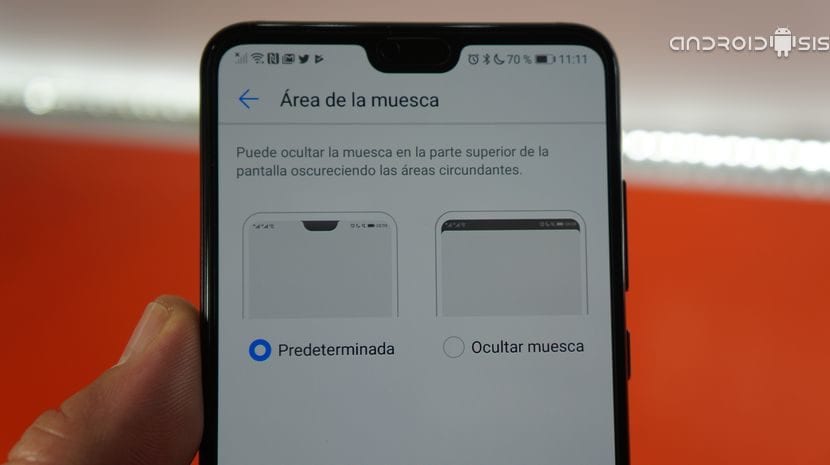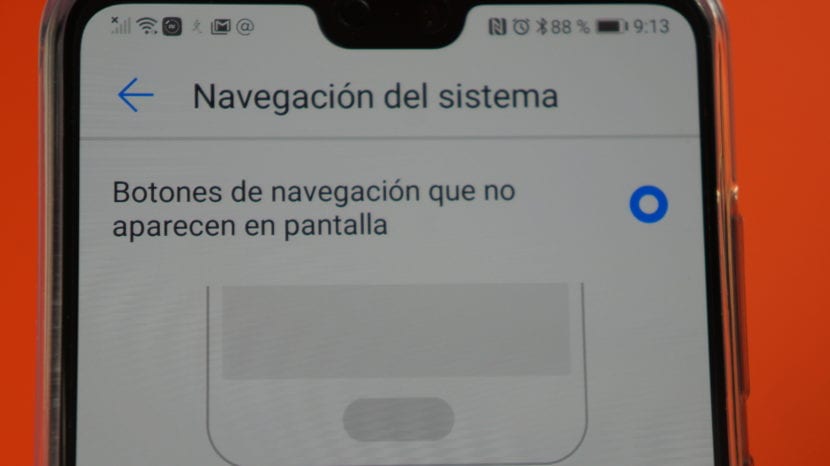Εάν είστε χρήστης ενός από τα smartphone προηγμένης τεχνολογίας της Huawei, αυτή η σειρά κόλπα για το Huawei P20 PRO σίγουρα θα σας αρέσουν, καθώς θα αξιοποιήσετε στο έπακρο το τερματικό σας.
Και είναι όμως αυτό Όλα αυτά που σας λέω παρακάτω είναι στάνταρ στις ρυθμίσεις των Huawei P20, P20 Pro και Huawei Mate 10Πολλοί χρήστες δεν γνωρίζουν τις τεράστιες δυνατότητες του επιπέδου προσαρμογής της Huawei και τις ειδικές λειτουργίες που κρύβονται στις ρυθμίσεις αυτών των εξαιρετικών τερματικών Android υψηλών προδιαγραφών.
Τα καλύτερα κόλπα για το Huawei P20 Pro. (Ισχύει για P20 και Mate 10)
Αξιοποιήστε στο έπακρο τις αρθρώσεις σας
Από τις ρυθμίσεις του Huawei P20 Pro, ειδικά στην επιλογή του Έξυπνη βοήθεια μπορούμε να βρούμε μια ρύθμιση που με το όνομα του Ελέγξτε τις κινήσεις Μας επιτρέπουν να κάνουμε τις πιο καθημερινές ενέργειες μόνο με τη χρήση των αρθρώσεων μας.
Έτσι, καθώς σας δείχνω στο συνημμένο βίντεο που σας άφησα στην αρχή αυτής της ανάρτησης, το οποίο προτείνω να ρίξετε μια ματιά, βρίσκουμε λειτουργίες για έλεγχο με τις αρθρώσεις μας όπως αυτά που θα αναλύσω παρακάτω:
- Εκτελέστε γρήγορα εφαρμογές όπως, για παράδειγμα, ανοίξτε την κάμερα από οποιαδήποτε οθόνη απλώς σχεδιάζοντας ένα «C» με την άρθρωση σας, ένα «E» για είσοδο στο πρόγραμμα περιήγησης Google Chrome, ένα «M» για να ανοίξετε την εφαρμογή μουσικής και ένα «W» για άνοιγμα την εφαρμογή Καιρός.
- Τραβήξτε στιγμιότυπα οθόνης: Για να κάνουμε ένα στιγμιότυπο οθόνης όλων όσων φαίνονται στην οθόνη, πρέπει απλώς να πατήσουμε δύο φορές με τις αρθρώσεις, για να κάνουμε μια ελεύθερη περικοπή μόνο με μία βρύση ακολουθούμενη από το εγκεφαλικό επεισόδιο που θέλουμε να κάνουμε ως περικοπή ή δωρεάν καταγραφή οθόνης. Για να τραβήξετε ένα επιμηκυμένο στιγμιότυπο οθόνης μιας ιστοσελίδας, συνομιλίας WhatsApp, Telegram, Messenger ή οποιασδήποτε εφαρμογής ή εφαρμογής άμεσων μηνυμάτων που το επιτρέπει, το μόνο που έχετε να κάνετε είναι να σχεδιάσετε ένα "S" με τους αρθρώσεις σας.
- Εισαγάγετε τη διαχωρισμένη οθόνη: Για να μπείτε στην οθόνη split, αρκεί μόνο να βρίσκεστε σε μια εφαρμογή που είναι συμβατή με την οθόνη split και να σχεδιάσετε μια οριζόντια γραμμή από τη μία πλευρά στην άλλη πλευρά της οθόνης του Android χρησιμοποιώντας τις αρθρώσεις μας.
Δεν σας αρέσει το Notch; Λοιπόν, κρύψτε το από τις ρυθμίσεις
Εάν δεν σας αρέσουν οι Notch των νέων τερματικών Huawei, όπως το P20 ή το P20 Pro, αυτό δεν αποτελεί δικαιολογία για να μην αγοράσετε αυτό που για μένα σήμερα είναι το καλύτερο τερματικό Android σήμερα, το Huawei P20 Pro και αυτό είναι ότι από τις ρυθμίσεις του ίδιου, στην ενότητα οθόνης υπάρχει ένα επιλογή που ονομάζεται Notch από την οποία μπορείτε να επιλέξετε εάν η Notch εμφανίζεται ή είναι κρυφή μετά από μια οριζόντια ράβδο που διασχίζει την οθόνη από άκρη σε άκρη, αφήνοντας τον ακροδέκτη με ένα άνω πλαίσιο ίδιου μεγέθους ή πάχους με την εγκοπή, κρύβοντας έτσι εντελώς.
Κρύψτε τα κουμπιά στην οθόνη για να επωφεληθείτε από ολόκληρη την οθόνη του τερματικού σας
Από τις ρυθμίσεις Huawei, στην επιλογή συστήματος βρίσκουμε μια ενότητα που ονομάζεται πλοήγηση συστήματος στην οποία μπορούμε αποκρύψτε όλα τα κουμπιά στην οθόνη και χρησιμοποιήστε τη συσκευή ανάγνωσης δακτυλικών αποτυπωμάτων στο μπροστινό μέρος με χειρονομίες για να έχουμε πραγματικά μια ολόκληρη οθόνη στα χέρια μας.
Έτσι, με ένα ελαφρύ άγγιγμα στη συσκευή ανάγνωσης, θα λειτουργεί ως κουμπί πίσω, με ένα μακρύ άγγιγμα θα λειτουργεί ως κουμπί αρχικής οθόνης, και με ένα συρόμενο άγγιγμα προς τα δεξιά ή προς τα αριστερά θα λειτουργεί ως πολλαπλές εργασίες ή πρόσφατες εφαρμογές. Για να καλέσετε τον Βοηθό Google, αρκεί να κάνετε σάρωση από οποιαδήποτε από τις πλευρές έξω από τη συσκευή ανάγνωσης δακτυλικών αποτυπωμάτων σύροντας προς τα πάνω.
Ρυθμίσεις κάμερας για λήψη φωτογραφιών στα 40 mpx
Από τις ρυθμίσεις της κάμερας, όπως σας δείχνω στο βίντεο που άφησα στην αρχή αυτής της ανάρτησης, μπορούμε να εισαγάγουμε καθεμία από τις ρυθμίσεις των διαφορετικών λειτουργιών για να χειριστούμε τις κύριες παραμέτρους με αυτόν τον τρόπο. Έτσι μπορούμε από τη λειτουργία Φωτογραφίας, να εισαγάγουμε τις ρυθμίσεις της κάμερας και επιλέξτε την ανάλυση ανά φωτογραφία τίποτα περισσότερο και τίποτα λιγότερο από 40 mpx που μας προσφέρει την κύρια κάμερα αυτού του Huawei P20 Pro.
Κατά την ενεργοποίηση των 40 mpx, ωστόσο, οι φωτογραφίες μας θα κερδίσουν πολλά στη λειτουργία φωτογραφίας Θα χάσουμε το οπτικό ζουμ 5x που προσφέρει η κάμερα Leica του Huawei P20 Pro λαμβάνοντας φωτογραφίες στα 10 mpx. Αυτό δεν θα επηρεάσει καθόλου τις άλλες λειτουργίες, όπως η εντυπωσιακή λειτουργία πορτραίτου που θα συνεχίσει να τραβά θεαματικές φωτογραφίες με το φόντο να θολώνεται σε ποιότητα 10 mpx.
Μπορείτε να δείτε όλα αυτά τα κόλπα και περισσότερες συμβουλές με πολύ πιο απλό και πιο οπτικό τρόπο στο βίντεο που σας άφησα στην αρχή αυτής της ανάρτησης, γι 'αυτό σας προτείνω να το ρίξετε μια ματιά.
Για να ολοκληρώσω, σας αφήνω το βίντεο της πλήρους κριτικής βίντεο που έκανα στο Huawei P2o Pro πριν από λίγο: